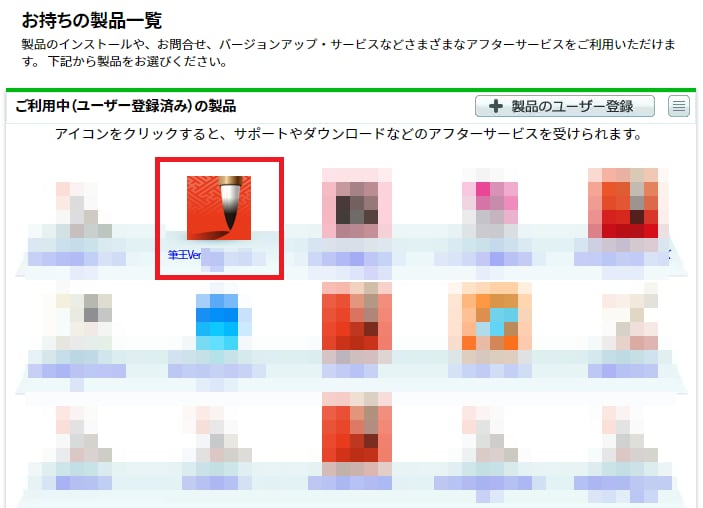FAQ 操作ガイドの閲覧方法 【筆王】
- 回答
以下をご確認ください
操作ガイドの閲覧方法は、3つございます。お好みの方法でご覧ください。1.画面右上の「機能拡張」をクリックします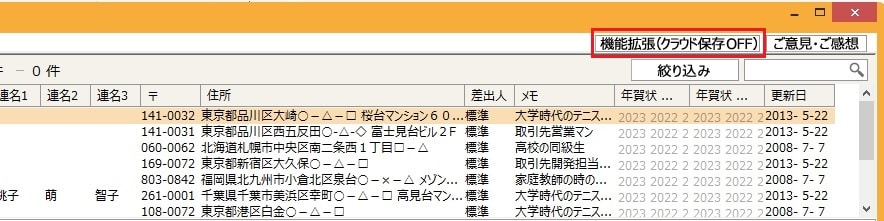 2.「機能拡張」画面が表示されるので、「追加インストール」をクリックします
2.「機能拡張」画面が表示されるので、「追加インストール」をクリックします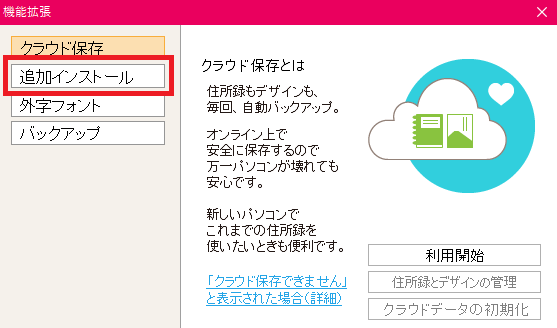 3.タスクバーにあるユーザーアカウント制御のアイコンをクリックします
3.タスクバーにあるユーザーアカウント制御のアイコンをクリックします 4.ユーザーアカウント制御画面が表示されたら、「はい」をクリックします5.「オプションのインストール」画面で「ガイドブック」にチェックを入れ、「インストール」をクリックします
4.ユーザーアカウント制御画面が表示されたら、「はい」をクリックします5.「オプションのインストール」画面で「ガイドブック」にチェックを入れ、「インストール」をクリックします.png) 6.「筆王ガイドブックのインストールが完了しました」と表示されたら、「完了」をクリックします
6.「筆王ガイドブックのインストールが完了しました」と表示されたら、「完了」をクリックします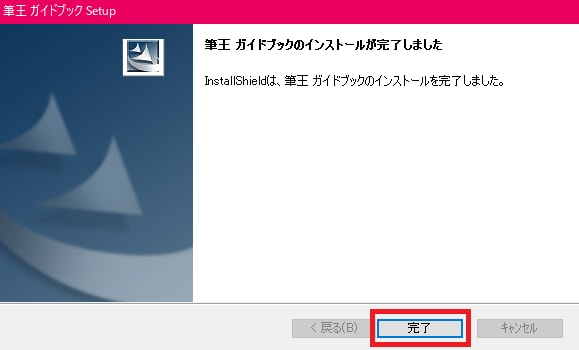 7.下の画面が消えて、「インストールが完了しました。」と表示されるまで待ちます8.「インストールが完了しました。」と表示されたら、「OK」をクリックし、「オプションのインストール」画面を閉じます
7.下の画面が消えて、「インストールが完了しました。」と表示されるまで待ちます8.「インストールが完了しました。」と表示されたら、「OK」をクリックし、「オプションのインストール」画面を閉じます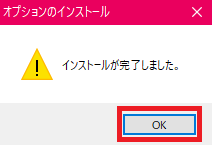 9.パソコン画面左下にあるスタートボタンをクリックします
9.パソコン画面左下にあるスタートボタンをクリックします 10.インストールされているアプリが「A」から順に並んでいますので、「S」の部分まで下にスクロールし、「SOURCENEXT」をクリックします
10.インストールされているアプリが「A」から順に並んでいますので、「S」の部分まで下にスクロールし、「SOURCENEXT」をクリックします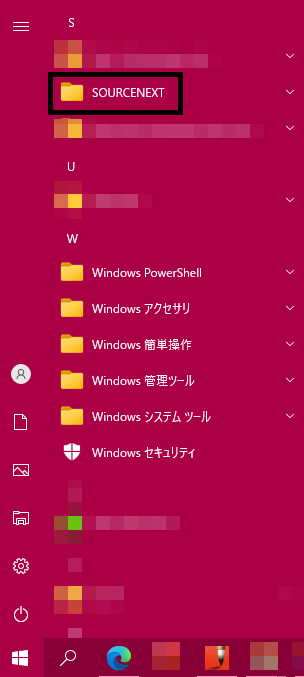 11.「筆王ガイドブック」をクリックします
11.「筆王ガイドブック」をクリックします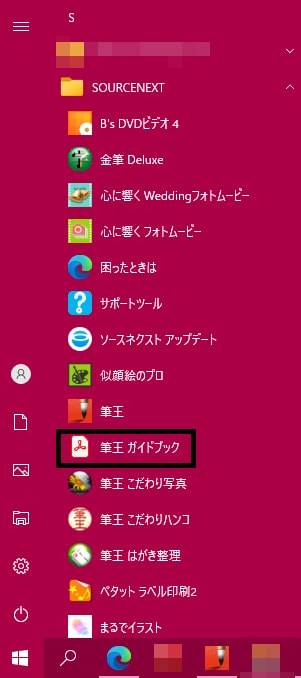 12.お使いのパソコンにインストールされているPDF閲覧アプリが起動し、ガイドブックが表示されます※ページをめくる方法等は、該当のPDF閲覧アプリのメーカー等へお問い合わせください。
12.お使いのパソコンにインストールされているPDF閲覧アプリが起動し、ガイドブックが表示されます※ページをめくる方法等は、該当のPDF閲覧アプリのメーカー等へお問い合わせください。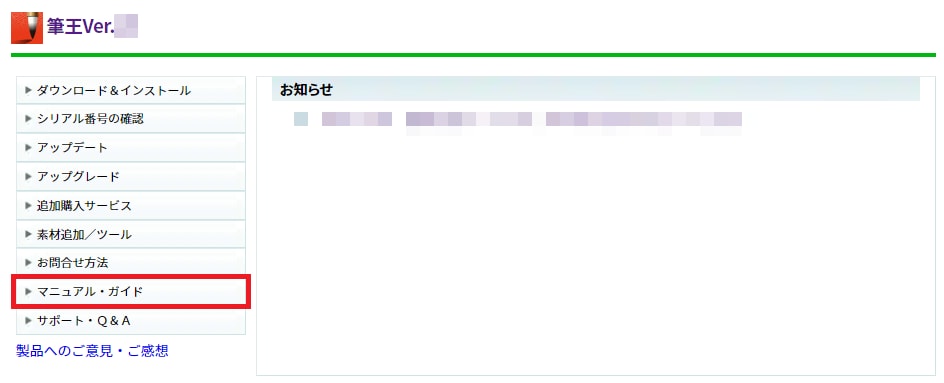 3.「超図解 筆王 公式ガイドブック Ver.XX」をクリックします
3.「超図解 筆王 公式ガイドブック Ver.XX」をクリックします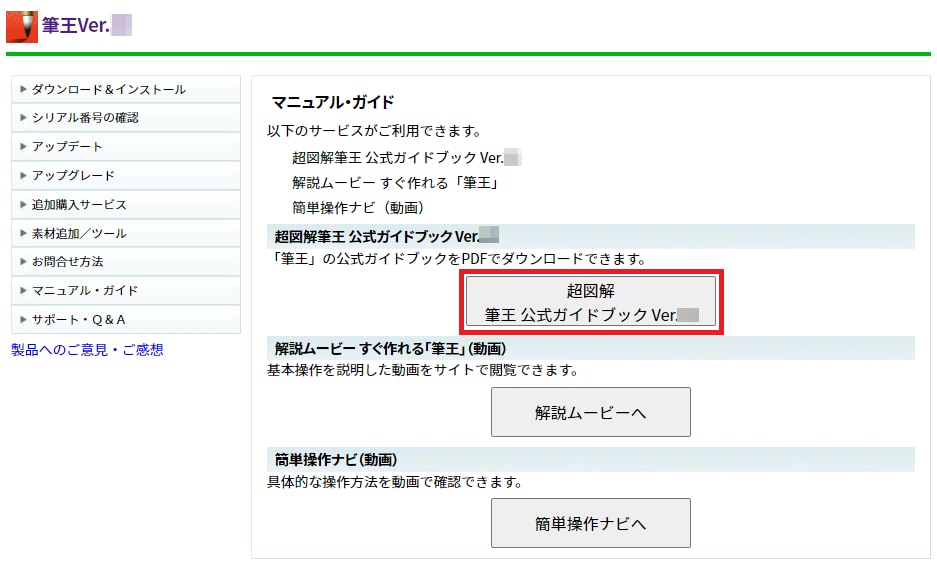 4.インターネットブラウザの画面右上、または左下に下のような表示が出ますので、クリックします
4.インターネットブラウザの画面右上、または左下に下のような表示が出ますので、クリックします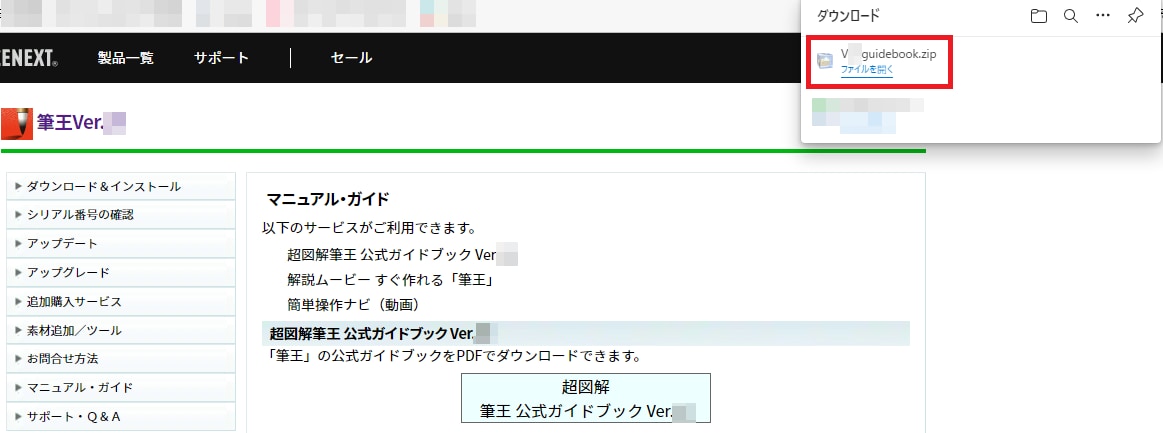 5.「筆王ver.XX公式ガイドブック.pdf」をダブルクリックします
5.「筆王ver.XX公式ガイドブック.pdf」をダブルクリックします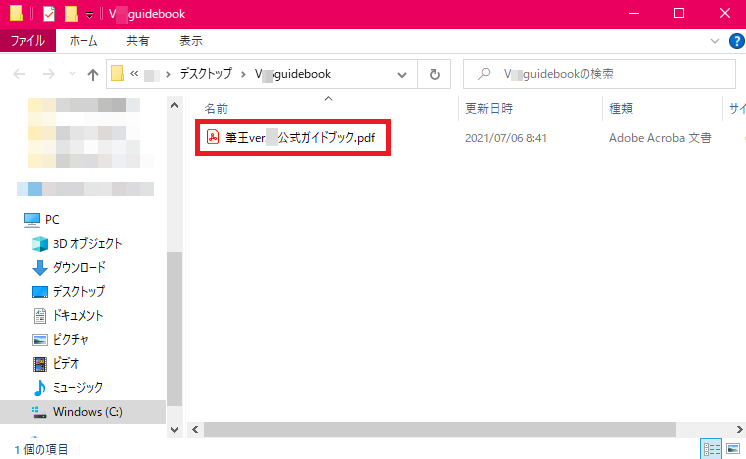 6.お使いのパソコンにインストールされているPDF閲覧アプリが起動し、ガイドブックが表示されます※ページをめくる方法等は、該当のPDF閲覧アプリのメーカー等へお問い合わせください。1.こちらのQ&Aの手順「1」~「9」の操作を行ないます2.「FUDEOHXXXX」フォルダ内の「ガイドブック」フォルダを開きます
6.お使いのパソコンにインストールされているPDF閲覧アプリが起動し、ガイドブックが表示されます※ページをめくる方法等は、該当のPDF閲覧アプリのメーカー等へお問い合わせください。1.こちらのQ&Aの手順「1」~「9」の操作を行ないます2.「FUDEOHXXXX」フォルダ内の「ガイドブック」フォルダを開きます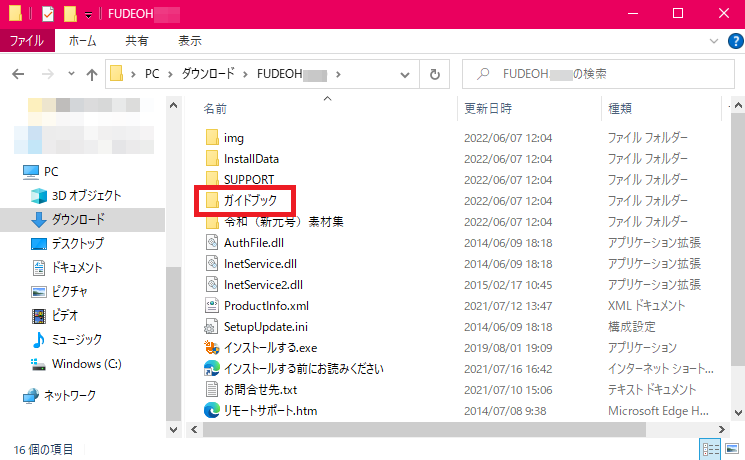 3.「筆王ver.XX公式ガイドブック.pdf」をダブルクリックします
3.「筆王ver.XX公式ガイドブック.pdf」をダブルクリックします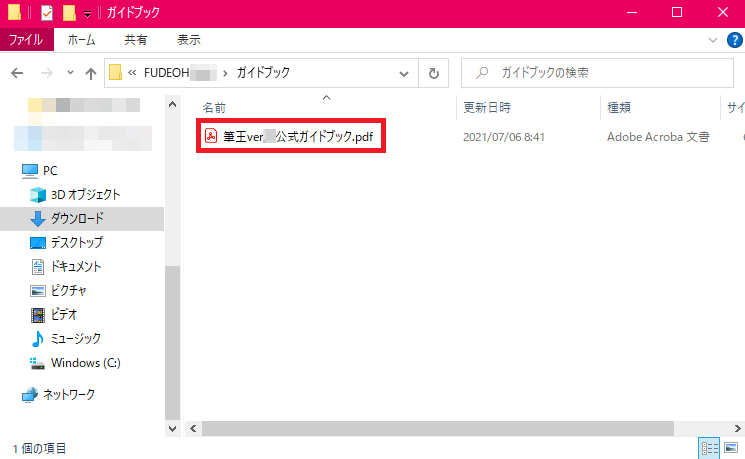 4.お使いのパソコンにインストールされているPDF閲覧アプリが起動し、ガイドブックが表示されます※ページをめくる方法等は、該当のPDF閲覧アプリのメーカー等へお問い合わせください。
4.お使いのパソコンにインストールされているPDF閲覧アプリが起動し、ガイドブックが表示されます※ページをめくる方法等は、該当のPDF閲覧アプリのメーカー等へお問い合わせください。「筆王」よくあるご質問(Q&A)一覧もご覧ください
管理番号:20156 / 作成日時:2023/07/19 03:36:00 PM
■キーワード検索をするときは
製品名を入れたり、複数のキーワードをスペースで区切るとヒットしやすくなります。
製品名を入れたり、複数のキーワードをスペースで区切るとヒットしやすくなります。
例:「ウイルスセキュリティ インストール」 「筆まめ パソコン 買い替え」
また、FAQ検索ページのキーワード検索窓の右側にある「詳細検索」をクリックすると、
キーワードの他に以下の検索条件を設定できます。
検索条件:
・質問カテゴリ(「ダウンロード」や「製品のトラブル」など)
・製品・サービス(「ウイルスセキュリティ」や「筆まめシリーズ」など)
■製品マニュアルについて
お客様専用ページで製品のユーザー登録をすると、多くの製品でマニュアルをご確認いただけます。
製品アイコンから、製品のシリアル番号の確認やダウンロードもできます。 ■Windows10をご利用のお客様へのお知らせ
Windows 10は、2025年10月14日(火)にMicrosoft社のサポートが終了します。
弊社製品のWindows 10における製品サポートについては、以下のページをご確認ください。
Windows10のサポート終了について